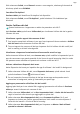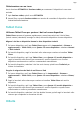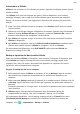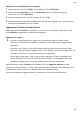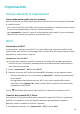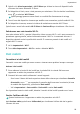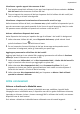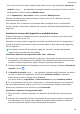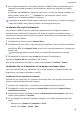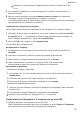MatePad Pro User Manual-(WGR-W09&W19,HarmonyOS 2_02,it)
Table Of Contents
- Manuale dell'utente
- Sommario
- Informazioni essenziali
- Gesture di base
- Navigazione nel sistema
- Tablet Clone
- Bloccare e sbloccare lo schermo
- Icone di notifica e di stato
- Pannello di controllo
- Accedere rapidamente alle funzioni delle app utilizzate di frequente
- Widget schermata Home
- Impostare lo sfondo
- Schermate e registrazione schermo
- Visualizzare e cancellare le notifiche
- Regolare le impostazioni audio
- Regolare le impostazioni audio
- Premere un tasto del volume per regolare il volume
- Premere il tasto di accensione per disattivare l'audio del dispositivo quando suona
- Capovolgere per silenziare
- Modificare le impostazioni di suoni e vibrazioni
- Utilizzare una scorciatoia per alternare tra le modalità suoneria, vibrazione e silenzioso
- Feedback aptici di sistema
- Impostare il volume predefinito
- Impostare Altre impostazioni
- Sollevare per ridurre il volume della suoneria
- Regolare le impostazioni audio
- Inserire il testo
- Multi-finestra
- Accendere e spegnere o riavviare il dispositivo
- Caarica
- Funzioni intelligenti
- HiVoice
- AI Voice
- Visualizzare le abilità di AI Voice
- Impostare sveglie con i comandi vocali
- Impostare timer con i comandi vocali
- Riprodurre musica o video con i comandi vocali
- Aprire app con i comandi vocali
- Traduzione vocale
- Impostare eventi e promemoria Calendario con i comandi vocali
- Impostare il sistema con i comandi vocali
- Attivare AI Lens con AI Voice
- Attivare AI Touch con AI Voice
- AI Lens
- HiTouch
- AI Search
- Proiezione facile
- Collaborazione multischermo tra tablet e telefono
- Huawei Share
- HiVoice
- Fotocamera e Galleria
- Avviare Fotocamera
- Scattare foto
- Scattare in modalità Ritratto, Notte o Apertura ampia
- Master AI
- Scattare foto panoramiche
- Lenti AR
- Light painting
- Immagini in movimento
- Aggiungere sticker alle foto
- Modalità documenti
- Modalità Pro
- Registrare video
- Registrazione in slow motion
- Fotografia time-lapse
- Filtri
- Regolare le impostazioni della fotocamera
- Gestire la Galleria
- Classificazione intelligente delle foto
- Editor Huawei Vlog
- Huawei Vlog
- Momenti più belli
- App
- App
- MeeTime
- Calendario
- Orologio
- Blocco note
- Registratore
- Calcolatrice
- Torcia
- Bussola
- App gemella
- Gestione tablet
- Tablet Clone
- HiSuite
- Impostazioni
- Cercare elementi in Impostazioni
- Wi-Fi
- Dati mobili
- Altre connessioni
- Attivare o disattivare la Modalità aereo
- Proiettare lo schermo del dispositivo in modalità wireless
- Condividere file locali tra dispositivi
- Condividere file tra il dispositivo e il computer con Huawei Share
- Trasferire dati tra il dispositivo e il computer con un cavo USB
- Stampare immagini e documenti
- Connettersi a una rete VPN
- Schermata Home e sfondo
- Gestire il layout della schermata Home
- Spostare l'icona di un'app sulla schermata Home
- Mantenere allineate le icone della schermata Home
- Bloccare le posizioni delle icone della schermata Home
- Selezionare il modello di layout della schermata Home
- Impostare la schermata Home in Impostazioni
- Inserire le icone delle app nelle cartelle
- Aggiungere o rimuovere le icone delle app in una cartella
- Usare il drawer delle app per archiviare le app
- Gestire il layout della schermata Home
- Display e luminosità
- Regolare la luminosità dello schermo, la modalità colore e la temperatura colore
- Usare la modalità Protezione occhi
- Attivare la Modalità scura
- Regolare le impostazioni dello stile di testo
- Usare la risoluzione dello schermo intelligente
- Visualizzare il nome dell'operatore e la velocità della rete nella barra di stato
- Suoni e vibrazioni
- Notifiche
- Biometria e password
- App
- Batteria
- Archiviazione
- Sicurezza
- Privacy
- Funzioni di accessibilità
- Utenti e account
- Aggiornamenti di sistema
- Cambiare la lingua e l'area geografica del sistema
- Usare un altro metodo di inserimento
- Impostare data e ora di sistema
- Utilizzare Tablet Clone per spostare i dati sul nuovo dispositivo
- Eseguire il backup con un dispositivo di archiviazione esterna
- Ripristinare le impostazioni predefinite del dispositivo
- Aggiornare il sistema del dispositivo online
- Aggiornare la versione dei parametri del dispositivo online
- Informazioni sul tablet
Visualizzare e gestire app ad alto consumo di dati
1 Puoi scoprire quanti dati utilizzano le tue app l'una rispetto all'altra accedendo a Utilizzo
dati del mese nella schermata di utilizzo dei dati.
2 Tocca un'app ad alto consumo di dati per impostare limiti di utilizzo dei dati mobili, dei
dati in roaming o dei dati in background.
Visualizzare e impostare l'autorizzazione di accesso alla rete di un'app
Nella schermata Utilizzo dei dati, tocca Accesso rete, quindi
modica le impostazioni per le
app che consumano una grande quantità di dati (come le app di streaming video) in modo
che possano essere utilizzate solo quando sei connesso a una rete Wi-Fi.
Attivare o disattivare Risparmio dati smart
Attiva Risparmio dati smart per impedire alle app di utilizzare i dati mobili in background.
1 Nella schermata Utilizzo dei dati, tocca Risparmio dati smart, quindi attivalo. Verrà
quindi visualizzata l'icona sulla barra di stato.
2 Se vuoi consentire l'accesso illimitato ai dati per alcune app anche quando sono in
esecuzione in background, attiva gli interruttori per queste app.
Aggiungere promemoria sull'utilizzo dei dati mobili
Aggiungi piani dati per le tue schede SIM e aggiungi promemoria sull'utilizzo in Gestione
tablet per tenerti informato sul consumo di dati.
1 Nella schermata Utilizzo dati, vai in Altre impostazioni dati > Limite dei dati mensili e
segui le istruzioni sullo schermo per aggiungere un piano dati.
2 Nella schermata Altre impostazioni dati, tocca Promemoria utilizzo. Da lì, puoi
impostare se inviare una
notica oppure disattivare i dati mobili una volta superato il
limite dei dati mensili o il limite di dati di roaming.
3 Nella schermata Altre impostazioni dati, puoi impostare se Mostra i dati utilizzati
quando lo schermo è bloccato.
Altre connessioni
Attivare o disattivare la Modalità aereo
Quando prendi un volo, puoi attivare la Modalità aereo per soddisfare i requisiti della
compagnia aerea. In Modalità aereo, il dispositivo non sarà in grado di
eettuare chiamate,
rispondere a chiamate, inviare o ricevere messaggi SMS o utilizzare dati mobili, ma saranno
disponibili tutte le altre funzioni.
Puoi attivare o disattivare la Modalità aereo utilizzando uno dei metodi seguenti.
Impostazioni
93